De OnlyWhatsApps, queremos dar-lhe informações sobre Como desligar o WhatsApp Web. Do iPhone, Android ou do computador sem código qr. Continue a ler este guia passo a passo.
Como sair do WhatsApp Web

Os passos para desligar o browser actualmente em uso pela WhatsApp Web são realmente muito simples! No entanto, antes de continuarmos, vale a pena esclarecer alguns pontos muito importantes.
- A operação de desligar apenas afecta o browser a partir do qual o está a executar. Isto significa que se o WhatsApp Web estiver configurado em múltiplos navegadores no seu PC, os passos devem ser executados a partir de cada um deles.
- Assim que o WhatsApp tiver sido desligado do navegador, terá de ser emparelhado de volta à aplicação WhatsApp através do código QR, para que possa ser reutilizado.
Dito isto, pode sair do WhatsApp Web da seguinte forma: primeiro, ligar-se à página de serviço e esperar que a interface seja carregada completamente. Uma vez feito isto, clique no botão (⋮) localizado no topo da lista de conversação (no lado esquerdo do ecrã) e escolha a opção Desconectar a partir do menu que se abre. É isso mesmo!
Se, por outro lado, desejar desligar do software WhatsApp (aplicam-se os mesmos esclarecimentos já vistos para o WhatsApp Web), inicie este último, clique no botão (...) localizado no topo da lista de conversação e seleccione o item Desconectar a partir do menu que se abre no ecrã.
Como desligar o WhatsApp Web de todos os dispositivos
Se não tiver a opção de desligar o WhatsApp Web do navegador, porque não tem acesso a este último (no caso, por exemplo, de ter utilizado um PC que não o seu para se ligar), pode remover a associação entre o navegador e a sua aplicação actuando directamente a partir deste último. Abaixo, explicarei como fazer isto utilizando um dispositivo Android, bem como através do iPhone.
Desligar o WhatsApp Web Android
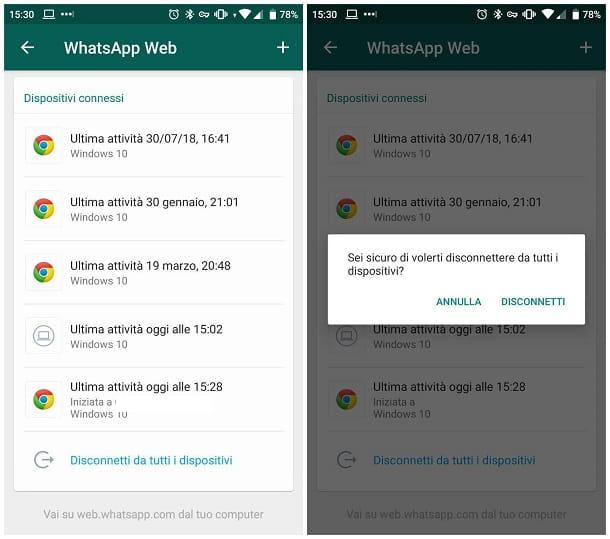
Se estiver a agir a partir do Android, abra primeiro a aplicação WhatsApp, recuperando-a da gaveta do seu dispositivo (a área onde todas as aplicações instaladas estão localizadas), prima o separador Chat, se necessário, e toque no botão (⋮) localizado no canto superior direito para aceder ao menu de definições da aplicação.
Neste ponto, toque na opção web WhatsApp e identifique o browser que pretende desligar entre os da lista proposta: para reconhecer o que lhe interessa, pode ajudar olhando para o ícone do browser associado, os dados onde foi feito o último acesso e o sistema operativo utilizado. Note-se que os itens estão listados por ordem de tempo, desde a actividade mais antiga até à mais recente. Se, em vez do ícone do browser, vir um ícone de computador, significa que o acesso foi feito através do programa WhatsApp para PC.
Uma vez encontrado o navegador do qual deseja desligar, toque no item correspondente e depois no botão Desligar, anexado à janela de aviso que lhe é proposta. Uma vez terminado o logout, se desejar iniciar sessão a partir desse navegador no futuro, terá de voltar a reparar através do código QR: para o fazer, ligue-se ao WhatsApp Web através do navegador em questão e aguarde que o código QR seja utilizado para emparelhar com o ecrã. Subsequentemente, voltar à secção relacionada com a aplicação Web WhatsApp, tocar no botão [+] localizado no canto superior direito e enquadrar o código apresentado no ecrã do PC para finalizar o emparelhamento.
Se, por outro lado, quiser desligar todas as sessões web WhatsApp que teve abertas de uma vez, volte ao ecrã de gestão web WhatsApp e toque, desta vez, no item Desligar de todos os dispositivos, localizado no fundo da lista de navegadores actualmente ligados. Finalmente, toque no botão Desconectar e já está!
Desligar o WhatsApp Web iPhone
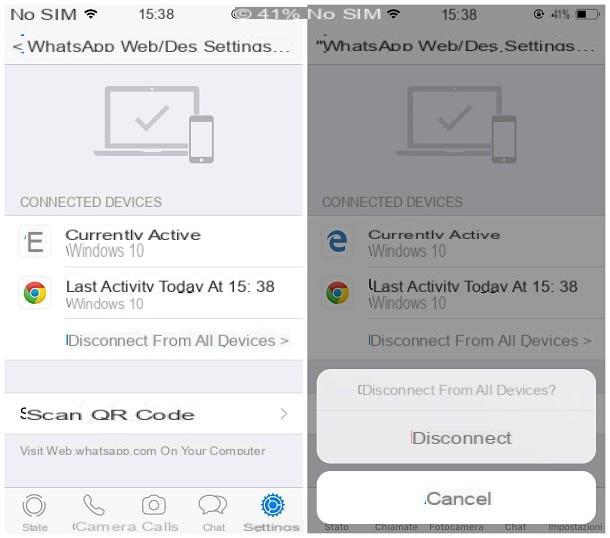
Desconectar o WhatsApp Web de um ou mais computadores anteriormente utilizados é também muito simples no iPhone. Primeiro, iniciar a aplicação de mensagens telefonando a partir do ecrã inicial do iOS, fechar o chat que é exibido em primeiro plano passando da esquerda para o centro, se necessário, e tocar no botão de configuração localizado no canto inferior direito do ecrã.
Neste ponto, toque no item WhatsApp Web / Desktop e, utilizando o ícone do browser, a data da última actividade, o sistema operativo e, se disponível, o local de acesso, localize o browser que pretende desligar da caixa dedicada aos Dispositivos Ligados: quando o tiver encontrado, faça um deslize para a esquerda na sua correspondência para remover a associação.
Também neste caso, para voltar a utilizar o mesmo programa, terá de efectuar o emparelhamento entre este último e a aplicação em uso desde o início, utilizando o código QR: depois de se ligar ao WhatsApp Web através do browser do PC e esperar que este carregue o código QR, depois iniciar a aplicação no iPhone, voltar a Configurações> WhatsApp Web / Desktop, tocar no item Digitalizar código QR e digitalizar o código apresentado no ecrã do computador.
Se não conseguir identificar exactamente qual o programa a desvincular e quiser fechar todas as sessões web WhatsApp activas de uma só vez, basta tocar no item Desconectar de todos os dispositivos, que se encontra no fundo da lista de dispositivos ligados, e confirmar a vontade de continuar tocando no botão Desconectar que aparece no ecrã.
Como saber se o WhatsApp está aberto noutro dispositivo
Outra forma de espiar o WhatsApp é activando a conta num outro dispositivo. Basicamente, registam o nosso número WhatsApp noutro telemóvel e, durante a sua configuração, recuperam todos os chats ou conversas guardados na aplicação. Alguém pode fazê-lo tomando o nosso dispositivo ou cartão SIM por um momento, recebendo o código de verificação enviado pela WhatsApp a fim de o configurar noutro computador.
Neste caso, é muito fácil saber se a WhatsApp está a ser espiada. No nosso smartphone será impossível verificar a conta porque o meu número de telefone foi registado num outro dispositivo. A solução é obviamente utilizar o botão "Verificar" para recuperar o controlo da conta.
Há uma forma sofisticada oferecida pela WhatsApp para evitar que isto se repita. É o sistema de verificação em duas fases. Quando tentar activar o WhatsApp noutro dispositivo, ser-lhe-á pedido um código de segurança que só você saberá. Sem este código, será impossível para outra pessoa registar o WhatsApp noutro computador.


























